Fichier VOB - Qu'est-ce qu'un fichier VOB et comment l'ouvrir ?
Par Pierre Dubois • 2025-07-31 20:18:22 • Solutions éprouvées
VOB est un format de fichier vidéo populaire pour les fichiers DVD. Mais malgré son excellente qualité d'image, le fichier VOB n'est pas pris en charge de manière native par certains lecteurs mobiles et de bureau. Et même si vous installez un lecteur VOB, la plupart ne peuvent pas ouvrir ce format de fichier avec la qualité originale. Pour ces quelques raisons, je veux vous présenter les meilleurs lecteurs VOB pour Mac et PC Windows. Nous apprendrons également comment convertir sans perte les VOB en MP4 pour une lecture fluide sur mobile ou sur PC.
Comment lire et convertir un fichier VOB ?
Essayez UniConverter gratuitement maintenant - Lisez et convertissez des fichiers VOB sans effort.
Partie 1. Qu'est-ce qu'un fichier VOB ?
VOB (Video Object) est un conteneur vidéo utilisé dans les supports DVD. Il utilise une extension de nom de fichier .vob et peut contenir de la vidéo numérique, de l'audio, des sous-titres et des menus de DVD. Cela dit, les VOB sont généralement encodés en MPEG-2 Partie II/H.262 ou MPEG-1 Partie I. Quant à l'audio, les VOB utilisent les formats DTS ou AC3. Malheureusement, AAC n'est pas supporté par VOB.
Cela dit, le contenu d'un seul titre dans un fichier VOB est divisé en bits de 1 Go. C'est parce que certains systèmes d'exploitation n'ouvrent pas les fichiers de plus de 1 Go. En outre, les fichiers VOB sont souvent accompagnés de fichiers IFO ou BUP, contenant des informations pertinentes sur le support DVD. Et, bien sûr, certains fichiers DVD sont cryptés à l'aide du système CSS (Content Scramble System).
Comment lire et convertir un fichier VOB ?
Essayez UniConverter gratuitement maintenant - Lisez et convertissez des fichiers VOB sans effort.
Partie 2. Comment lire facilement les VOB sur Windows et Mac
1. Wondershare Free VOB Player- Mac/Windows
Wondershare UniConverter est le meilleur convertisseur et lecteur de VOB pour Windows 10 et Mac. Il est simple et dispose d'un lecteur VOB modernisé qui fonctionne avec tous les formats vidéo. Outre VOB, ce lecteur multimédia prend également en charge MP4, MOV, MTS, 3GP, 3G2, FLV, AVI, etc. En outre, vous pouvez télécharger des sous-titres SRT ou SSA pendant la lecture et même ajouter un fond sonore local. Vous pouvez également créer une liste de lecture vidéo bien organisée et couper le son pendant la lecture. Et oui, vous pouvez ripper des DVD et extraire des VOB avec une qualité sans perte.
Avantages
Ouvrez les VOB et plus de 1 000 autres formats.
Convertissez les VOB en MP4 sans perte.
Téléchargez des VOB depuis des milliers de sites web.
Extrayez et gravez des DVD avec une qualité sans perte.
Inconvénients
Nécessite le plan premium pour débloquer toutes les fonctionnalités.
Non compatible avec les anciennes versions de Mac OS X.
 Wondershare UniConverter (anciennement Wondershare Video Converter Ultimate)
Wondershare UniConverter (anciennement Wondershare Video Converter Ultimate)
Votre boîte à outil vidéo et photo complète

- Réduit facilement la taille d'une photo iPhone et sans perte de qualité.
- Compresse les tailles des photos en changeant le ratio d'aspect, la qualité ou la taille.
- Change la résolution vidéo, le bitrate, le format, la taille de fichier et les autres paramètres pour réduire la taille de la vidéo.
- 30 fois plus rapide que d'autres convertisseurs grâce à la toute dernière technologie APEXTRANS.
- Rogne, découpe, ajoute des filigranes ou des effets avant la conversion et la compression.
- Téléchargez des vidéos depuis des sites comme YouTube, Facebook, Twitter, et autres en copiant l'URL.
- La boîte à outil versatile contient un réparateur de métadonnées vidéos, un créateur de GIF, un graveur DVD et un enregistreur d'écran.
- OS compatibles : Windows 10/8/7/XP/Vista, macOS 11 Big Sur, 10.15 (Catalina), 10.14, 10.13, 10.12, 10.11, 10.10, 10.9, 10.8, 10.7, 10.6.
2. VLC Media Player- Mac/Windows/Linux
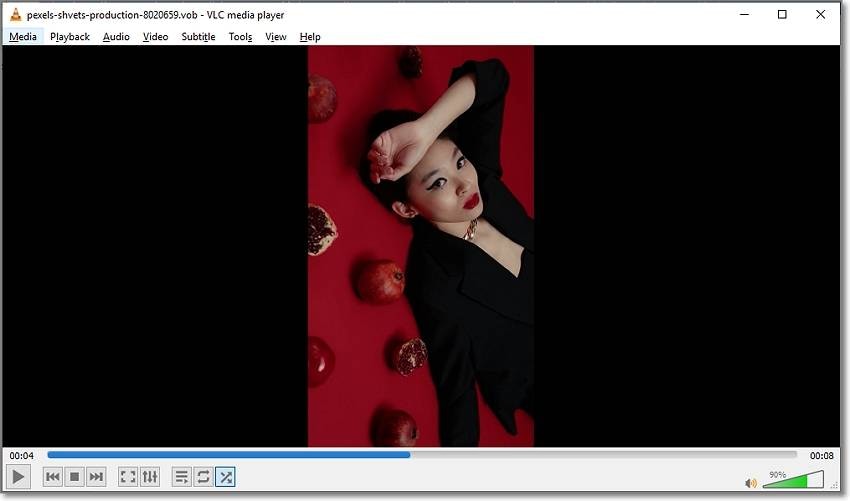
VLC Media Player est en effet le lecteur multimédia le plus utilisé de nos jours. Ce puissant programme tout-en-un est gratuit et open-source, ce qui signifie que vous n'aurez rien à payer pour l'utiliser. Cela dit, VLC prend en charge la lecture jusqu'à 4K de VOB, MTS, 3GP, MOV, MP4, AVI et d'autres formats numériques. Il est intéressant de noter que VLC dispose également d'un puissant convertisseur VOB pour transcoder les vidéos en MP4, WebM, 3GP, AVI, etc. De plus, VLC dispose d'un enregistreur vidéo fluide pour capturer l'écran de votre ordinateur. Malheureusement, VLC n'ouvre pas les vidéos 8K.
Avantages
Logiciel libre et gratuit.
Il prend en charge la plupart des codecs et des formats vidéo.
Ouvrez facilement les supports physiques comme les VCD, les DVD et les disques Blu-ray.
Diffusez des vidéos en ligne et des radios en ligne.
Inconvénients
Interface utilisateur obsolète.
Pas de support 8K.
3. Windows Media Player- Windows
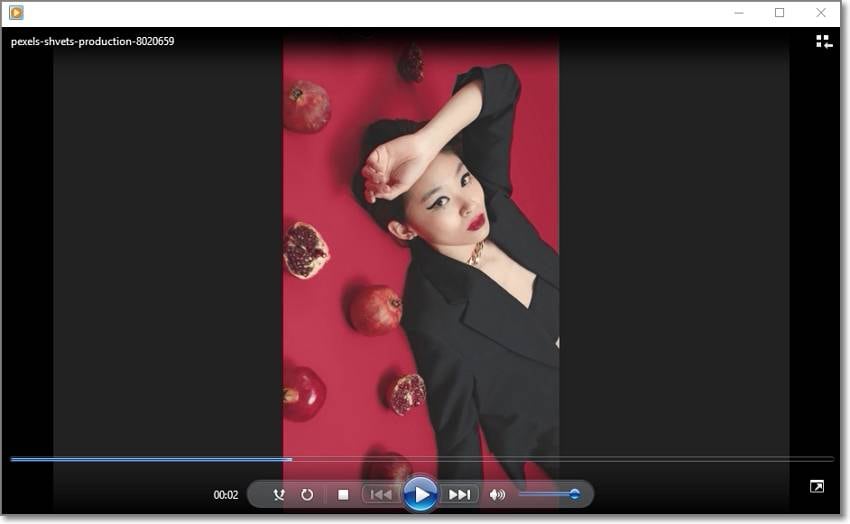
Les utilisateurs de PC Windows n'ont pas besoin d'une introduction à Windows Media Player ou WMP. Comme son nom l'indique, il s'agit d'un lecteur multimédia basé sur Windows et intégré à votre PC. Avec cet outil, vous pouvez extraire des vidéos et de la musique de disques physiques, ainsi qu'organiser et ouvrir des formats vidéo et audio numériques. Outre la lecture de vidéos locales, ce programme prend également en charge le streaming multimédia à partir de magasins en ligne. Il offre également d'excellentes fonctions de lecture comme le fondu enchaîné, le visualiseur audio, les effets de vitesse, etc. Mais tout comme VLC, il ne propose pas de lecture 8K.
Avantages
Gratuit pour les utilisateurs de Windows.
Diffusez de la musique et des vidéos en ligne.
Il prend en charge la lecture des sous-titres.
Égaliseur graphique à 10 bandes.
Inconvénients
Pas de prise en charge de 8K.
Uniquement pour les PC Windows.
4. Elmedia- Mac
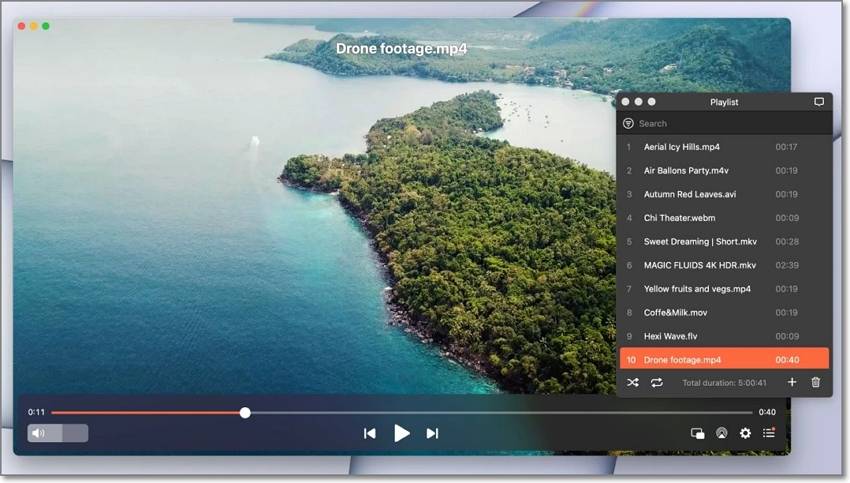
Elmedia est un lecteur VOB polyvalent pour les ordinateurs Mac qui prend en charge tous les formats vidéo. Il prend en charge les formats MP4, MOV, MTS, WebM, AVI, DV, etc. Mais ce n'est pas tout. Elmedia abrite d'autres fonctionnalités utiles. Par exemple, vous pouvez ouvrir des supports numériques tels que Blu-ray, VCD et DVD. Vous pouvez également vous connecter à des appareils Chromecast ou DLNA et diffuser des médias en ligne en quelques clics. De plus, vous pouvez ouvrir des fichiers audio et de sous-titres externes.
Avantages
De nombreux formats sont pris en charge.
Diffusez facilement du contenu en ligne.
Ouvrez les pistes audio et de sous-titres locales.
Égaliseur de son intuitif.
Inconvénients
Uniquement pour macOS 10.12+.
Perte occasionnelle de la qualité vidéo.
Comment lire et convertir un fichier VOB ?
Essayez UniConverter gratuitement maintenant - Lisez et convertissez des fichiers VOB sans effort.
Partie 3. Comment convertir un fichier VOB
Vous ne devriez pas avoir de difficultés à ouvrir votre fichier VOB sur votre PC jusqu'à ce stade. Mais pour profiter d'une lecture ininterrompue sur PC ou mobile, convertissez les VOB en MP4. Dans cette section, nous allons donc apprendre comment le faire sur Mac ou Windows avec Wondershare UniConverte. Comme nous l'avons dit au début, vous pouvez convertir VOB ou tout autre format vidéo en MP4. Mieux encore, UniConverter prend en charge les sorties optimisées pour les appareils tels que iPhone, Samsung, PlayStation, Xbox, etc.
Suivez les étapes suivantes :
Etape 1 Ajoutez le fichier VOB à l'outil de conversion.
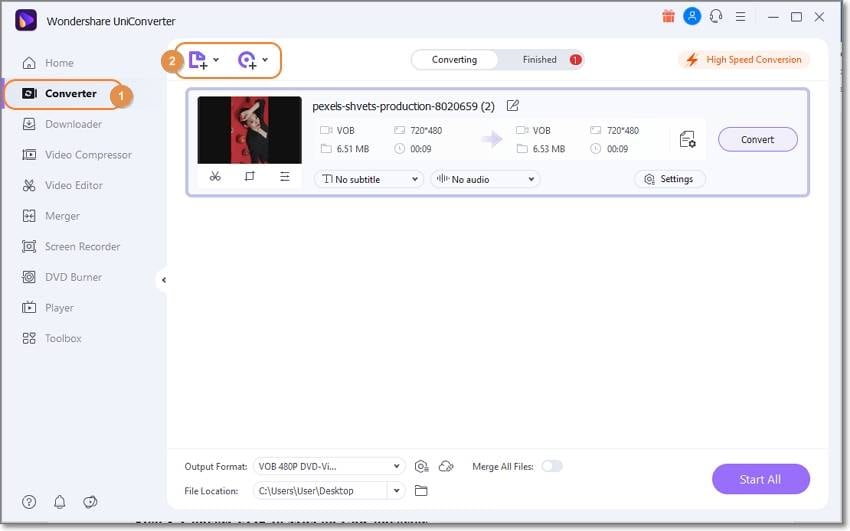
Installez et exécutez UniConverter, puis appuyez sur Convertisseur dans le volet de gauche. Ensuite, faites un glisser-déposer de VOB sur l'espace de travail ou appuyez sur Ajouter des fichiers pour parcourir et télécharger la vidéo VOB. Vous pouvez également cliquer sur Charger DVD pour charger les VOB directement à partir de votre DVD inséré.
Etape 2 Modifiez la vidéo VOB (facultatif).
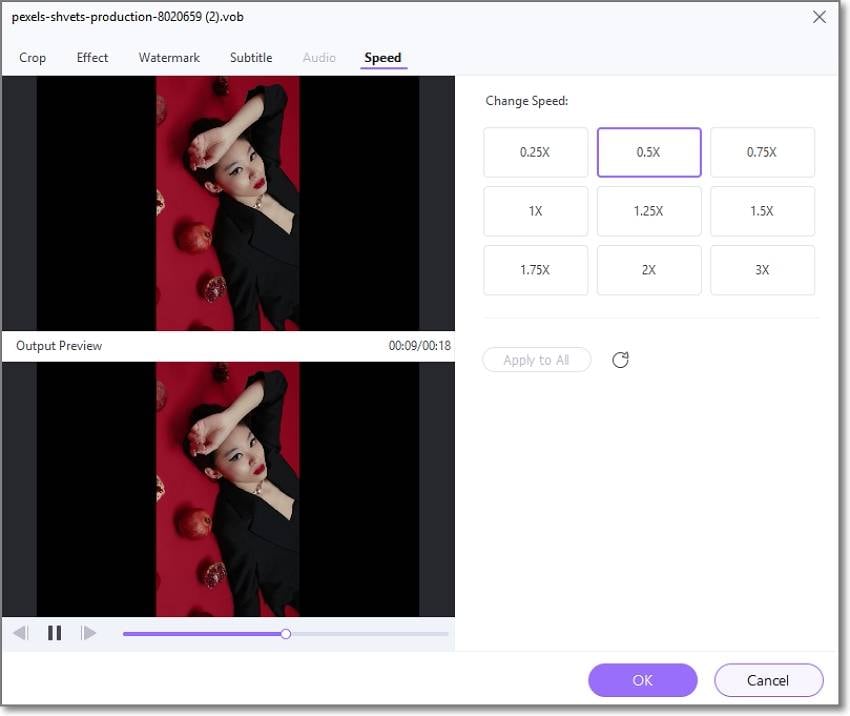
Ensuite, appuyez sur les icônes Découper, Recadrer, ou Effet pour retoucher la vidéo VOB. Vous pouvez recadrer, retourner, faire pivoter, diviser, couper, copier, supprimer, ajouter des effets de mouvement, appliquer des sous-titres, etc.
Etape 3 Convertir les VOB en MP4 sur UniConverter.
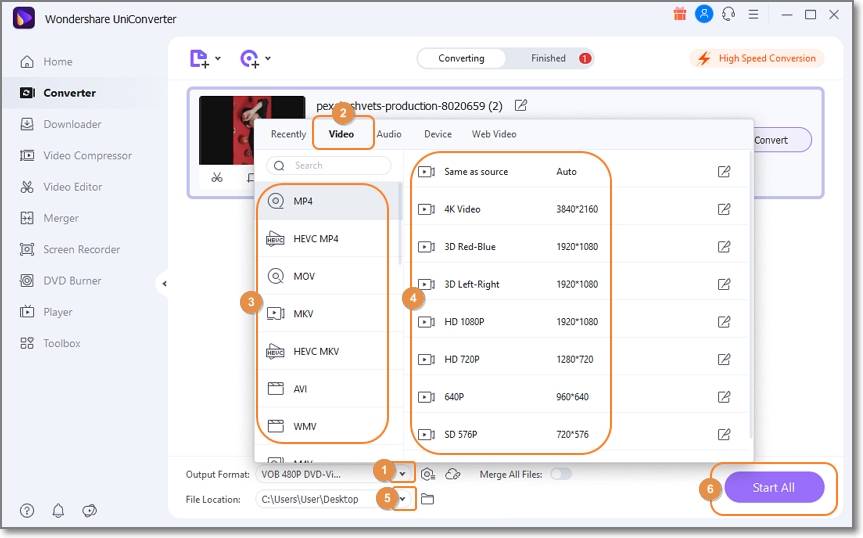
Enfin, choisissez MP4 comme format de sortie avant de définir l'emplacement du fichier . Enfin, appuyez sur Démarrer tout pour encoder vos fichiers VOB en MP4 rapidement et facilement. C'était facile, non ?
Comment lire et convertir un fichier VOB ?
Essayez UniConverter gratuitement maintenant - Lisez et convertissez des fichiers VOB sans effort.
Partie 4. FAQ sur le fichier VOB
1. Comment lire un fichier VOB sur le lecteur Windows Media ?
Comme nous l'avons déjà dit, le lecteur Windows Media prend en charge de manière native les fichiers VOB et d'autres formats vidéo numériques. Mais pour ce faire, vous devez utiliser WMP version 12 ou plus récente. Et même dans ce cas, ce logiciel peut ne pas réussir à ouvrir votre fichier VOB. Il faut donc installer le codec K-Lite ou utiliser un lecteur multimédia prenant en charge les VOB, comme Wondershare UniConverter ou VLC Media Player.
2. Comment ouvrir des fichiers VOB sur Windows 10 ?
Pour lire les VOB sur Windows 10, installez l'un des lecteurs VOB présentés ci-dessus. Ensuite, trouvez le fichier VOB, faites un clic droit dessus, choisissez Ouvrir avec, puis sélectionnez le lecteur multimédia à utiliser. Ou bien, il suffit de double-cliquer sur le fichier VOB pour l'ouvrir dans l'application Films et télévision.
Comment lire et convertir un fichier VOB ?
Essayez UniConverter gratuitement maintenant - Lisez et convertissez des fichiers VOB sans effort.
Conclusion
Rien ne peut désormais vous empêcher d'ouvrir vos fichiers VOB sur Mac, Windows, Android ou iPhone. Il suffit d'installer l'un des lecteurs multimédias ci-dessus et de profiter du film sans aucune limitation. Je recommande vivement Wondershare UniConverter car il abrite un lecteur VOB et un convertisseur VOB. Vous pouvez même ripper des DVD, graver des DVD et télécharger des VOB à partir de plus de 10 000 sites Web. Ça ne peut pas être mieux, n'est-ce pas ?
Pierre Dubois
staff Éditeur